Šiame straipsnyje aš jums parodysiu, kaip įdiegti „MongoDB 4“ „Debian 10“ ir išspręsti nepatenkintas priklausomybės problemas. Taip pat pateiksiu jums patarimų, kaip įdiegti „MongoDB“, kai „Debian 10“ bus oficialiai palaikomas.
Demonstracijai naudosiu minimalų „Debian 10“ operacinės sistemos diegimą. Bet tai veiks ir „Debian 10“ darbalaukio operacinėse sistemose. Taigi, pradėkime.
Pridedamas GPG raktas iš „MongoDB“ saugyklos:
Jūs turite įdiegti wget ir gnupg norint atsisiųsti ir pridėti „Debian 10“ oficialios „MongoDB“ pakuotės saugyklos GPG raktą.
Pirmiausia atnaujinkite APT paketų saugyklos talpyklą naudodami šią komandą:
$ sudo apt atnaujinimas
Reikėtų atnaujinti APT paketų saugyklos talpyklą.
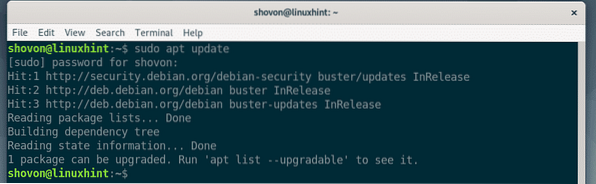
Dabar įdiekite wget ir gnupg su tokia komanda:
$ sudo apt install wget gnupg
Dabar paspauskite Y tada paspauskite
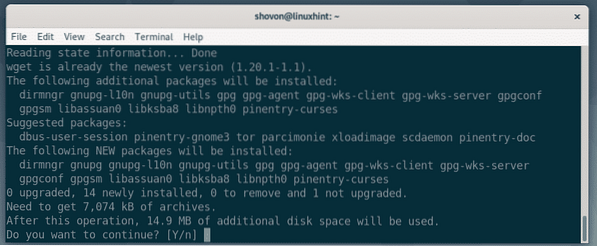
wget ir gnupg turėtų būti įdiegta.
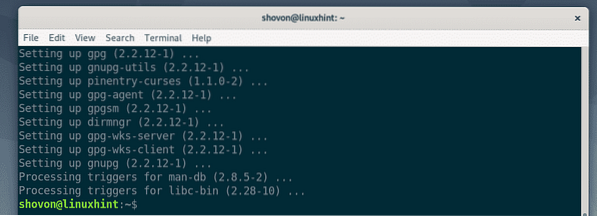
Dabar paleiskite šią komandą, kad pridėtumėte GPG raktą iš oficialios „MongoDB“ paketų saugyklos „Debian 10“ kompiuteryje.
$ wget -qO - https: // www.mongodb.org / static / pgp / server-4.0.asc| sudo apt-key pridėti -

Reikėtų pridėti GPG raktą.

Pridedant oficialią „MongoDB 4“ paketų saugyklą:
Šiuo metu nėra jokios oficialios „Debian 10“ „MongoDB 4“ paketų saugyklos. Bet mes galime naudoti „Debian 9“ paketų saugyklą „Debian 10“ tol, kol nėra oficialios „Debian 10“ paketų saugyklos.
Norėdami pridėti oficialią „Debian 9“ „MongoDB 4“ paketų saugyklą „Debian 10“, vykdykite šią komandą.
$ echo "deb http: // repo.mongodb.org / apt / debian stretch / mongodb-org / 4.0 pagrindinis "| sudo tee / etc / apt / sources.sąrašą.d / mongodb-org-4.0.sąrašą

Oficiali „Debian 9“ „MongoDB 4“ paketų saugykla turėtų būti pridėta prie jūsų „Debian 10“ mašinos.

PASTABA: Jei ateityje „Debian 10“ yra oficiali „MongoDB“ paketų saugykla, galite ją pridėti taip.
$ echo "deb http: // repo.mongodb.org / apt / debian buster / mongodb-org / 4.0 pagrindinis "| sudo tee / etc / apt / sources.sąrašą.d / mongodb-org-4.0.sąrašą
Dabar atnaujinkite APT paketų saugyklos talpyklą naudodami šią komandą:
$ sudo apt atnaujinimas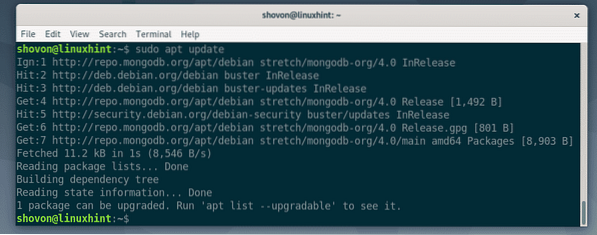
„MongoDB 4“ diegimas:
Norėdami įdiegti „MongoDB 4“, turite paleisti šią komandą.
$ sudo apt įdiekite mongodb-org
Jei „MongoDB“ turėtų oficialią „Debian 10“ paketų saugyklą, šios komandos pakaktų įdiegti „MongoDB 4“. Kadangi naudoju oficialią „Debian 9“ „MongoDB“ paketų saugyklą „Debian 10“, jei bandysiu taip įdiegti „MongoDB 4“, gausiu klaidą, kaip matote toliau pateiktoje ekrano kopijoje.
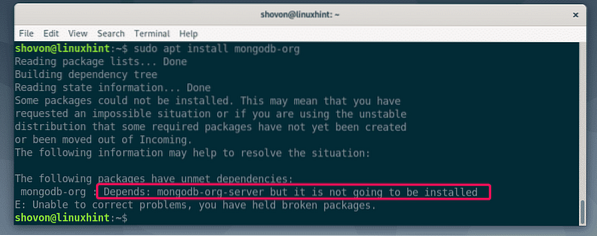
Pabandykime suprasti, kodėl mongodb-org-serveris neketinama įdiegti.
$ sudo apt įdiekite „mongodb-org-server“Na, mongodb-org-serveris reikalauja libcurl3. Bet „Debian 10“ naudoja libcurl4. Jame nėra libcurl3 parama.
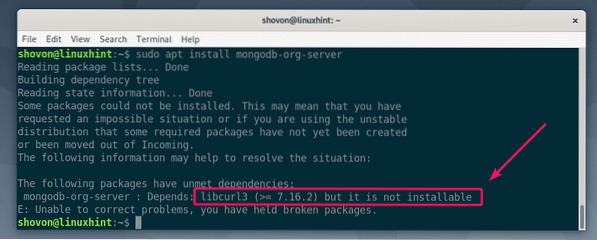
Norėdami išspręsti šią problemą, galime pridėti oficialią „Debian 9“ paketų saugyklą „Debian 10“ ir įdiegti libcurl3 bibliotekos paketas iš ten.
Norėdami pridėti oficialią „Debian 9“ paketų saugyklą „Debian 10“, vykdykite šią komandą:
$ echo "deb http: // deb.debianas.org / debian / stretch main "| sudo tee / etc / apt / sources.sąrašą.d / debian-stretch.sąrašą

Oficiali „Debian 9“ paketų saugykla turėtų būti įtraukta į jūsų „Debian 10“ įrenginį.
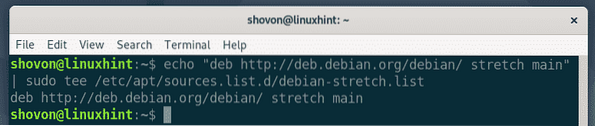
Dabar atnaujinkite APT paketų saugyklos talpyklą naudodami šią komandą:
$ sudo apt atnaujinimas
Reikėtų atnaujinti APT paketų saugyklos talpyklą.
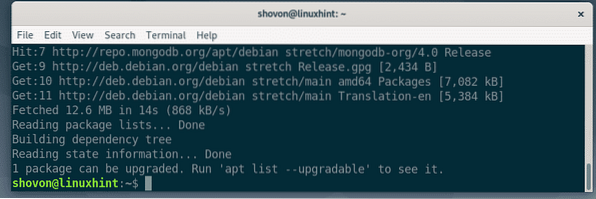
Dabar įdiekite libcurl3 su tokia komanda:
$ sudo apt įdiekite libcurl3
Dabar paspauskite Y tada paspauskite
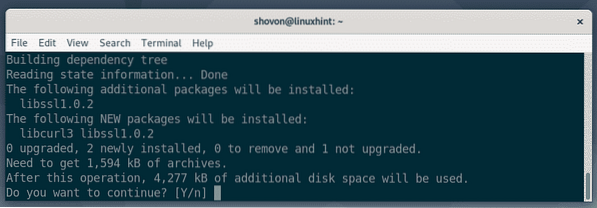
libcurl3 turėtų būti įdiegta.
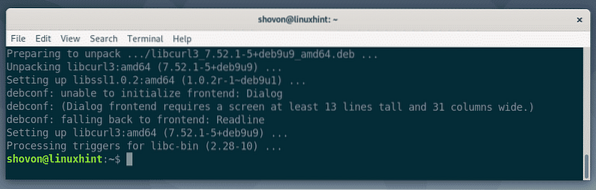
Dabar įdiekite „MongoDB 4“ naudodami šią komandą:
$ sudo apt įdiekite mongodb-org
Dabar paspauskite Y tada paspauskite
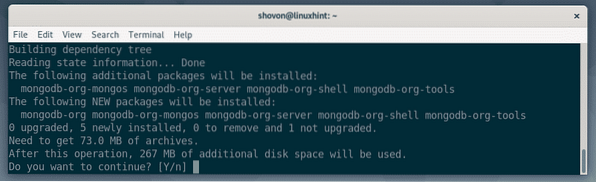
Reikėtų įdiegti „MongoDB 4“.
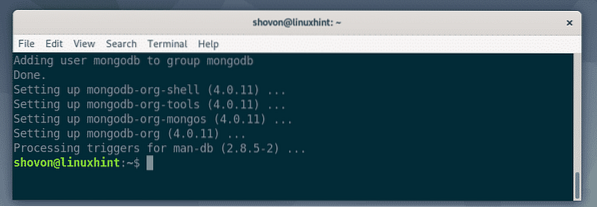
Dabar paleiskite šią komandą, kad patikrintumėte, ar „MongoDB 4“ veikia tinkamai.
$ mongod --versijaKaip matote, aš paleidžiu „MongoDB 4“.0.11 ir jis veikia tinkamai.
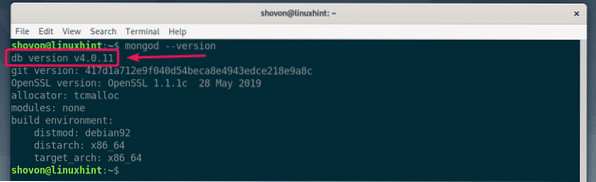
„MongoDB“ paslaugų valdymas:
Dabar patikrinkite, ar „MongoDB“ tarnyba veikia su šia komanda:
$ sudo systemctl būsenos mongodas
Kaip matote, „MongoDB“ paslauga yra neaktyvus, o tai reiškia, kad jis neveikia. Taip pat yra „MongoDB“ paslauga neįgalus, o tai reiškia, kad jis dar nepridėtas prie sistemos paleidimo. Taigi, ji nebus paleista automatiškai, kai sistema bus paleista iš naujo.
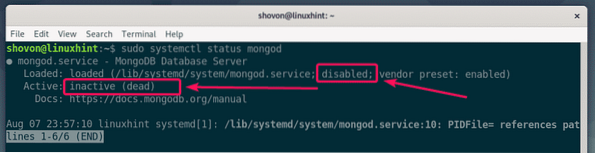
Dabar paleiskite „MongoDB“ paslaugą naudodami šią komandą:
$ sudo systemctl pradėti mongodą
Jei dar kartą patikrinsite „MongoDB“ paslaugos būseną, „MongoDB“ paslauga turėtų būti aktyvus/bėgimas kaip matote toliau pateiktoje ekrano kopijoje. Puiku!
$ sudo systemctl būsenos mongodas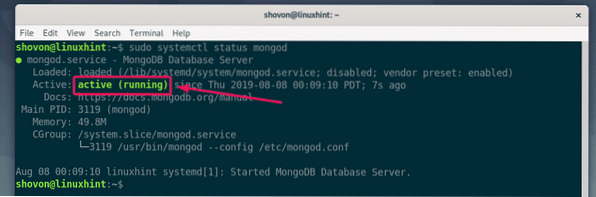
Dabar pridėkite „MongoDB“ paslaugą prie sistemos „Debian 10“ paleidimo naudodami šią komandą:
$ sudo systemctl įgalinti mongodą
„MongoDB“ paslauga turėtų būti įtraukta į sistemos paleidimą ir nuo šiol ji bus paleista automatiškai įkrovos metu.

Norėdami pašalinti „MongoDB“ paslaugą iš sistemos paleidimo, vykdykite šią komandą:
$ sudo systemctl išjungti mongodąJei norite sustabdyti „MongoDB“ paslaugą, vykdykite šią komandą:
$ sudo systemctl sustabdyti mongodąJei norite iš naujo paleisti „MongoDB“ paslaugą, vykdykite šią komandą:
$ sudo systemctl paleiskite mongodą iš naujo
Turėtumėte prisijungti prie „MongoDB 4“ serverio. Čia galite vykdyti bet kokias „MongoDB 4“ užklausas.
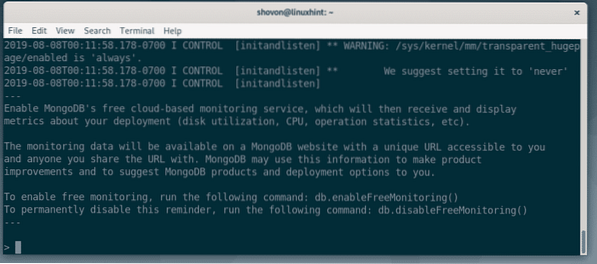
Dabar sukurkite naują duomenų bazę testas ir naudokite jį taip:
> naudoti testą;
Dabar sukurkite naują kolekciją vartotojų viduje konors testas duomenų bazę ir įterpti įrašą į vartotojų kolekciją taip:
> db.vartotojų.įterpti (vartotojas: 'Bob', šalis: 'JAV');
Dabar išvardykite visus įrašus vartotojų kolekciją taip:
> db.vartotojų.rasti ();Kaip matote, pateiktas įrašas, kurį įterpėme anksčiau. Taigi, „MongoDB“ veikia teisingai.
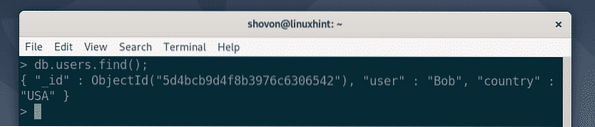
Dabar išeikite iš „Mongo Shell“ naudodami šią užklausą.
> išėjimas
Taigi, taip įdiegiate „MongoDB 4“ „Debian 10“. Dėkojame, kad perskaitėte šį straipsnį.
 Phenquestions
Phenquestions


